Stürzen Sie beim Gehen wahrscheinlich? Vielleicht möchten Sie dies mit der Walking Steadiness-Funktion auf Ihrem iPhone herausfinden. Es ist eine der Gesundheitsfunktionen, die Apple mit iOS 15 eingeführt hat.
Aber wie funktioniert es? Und wie können Sie es auf Ihrem iPhone aktivieren und verwenden? Lesen Sie weiter!
- Was ist Laufruhe und wie funktioniert sie?
- Warum Walking Steadiness verwenden?
- So richten Sie Walking Steadiness auf dem iPhone ein
- So verwenden Sie Walking Steadiness nach der Einrichtung
Was ist Laufruhe und wie funktioniert sie?
Walking Steadiness verwendet klinisch verifizierte Klassifizierungsalgorithmen, um Ihr Gehverhalten mit Ihrem iPhone zu überwachen. Wenn aktiv, empfängt der Algorithmus Signale von eingebauten Bewegungssensoren auf Ihrem iPhone. Es verwendet diese außerdem, um Metriken wie Gleichgewicht, Stabilität, Geschwindigkeit, Schrittgeschwindigkeit, Gangzyklus und Gangasymmetrie beim Gehen zu messen.
Anschließend stuft er das Ergebnis in OK, niedrig oder sehr niedrig ein. Die App beginnt jedoch nach einem Tag der Überwachung mit der Aktualisierung Ihrer Walking Steadiness-Daten.
Warum sollten Sie Walking Steadiness verwenden?
Abgesehen von den gesundheitlichen Problemen scheint das gerade und koordinierte Gehen mit dem Alter nicht besser zu werden. Und selbst wenn das Alter sich nicht in Sie eingeschlichen hat, könnten Sie aufgrund von schlechter Bewegung oder Ernährung erschöpft werden.
Daher ist es wichtig, sich selbst einzuschätzen, um zu vermeiden, dass Sie Ihre Gehkraft verlieren. Betreuer können auch Apples Walking Steadiness verwenden, um die Gehstabilität eines Kunden zu überwachen. Damit können sie verhindern, dass sie sich durch Stürze Verletzungen zuziehen.
Mit Walking Steadiness können Sie sich auch mit Apples Health Sharing verbinden. Unter anderem möchten Sie Ihre Gehdaten vielleicht mit Ihrem Fitnesstrainer oder mit Freunden und Familie teilen.
So richten Sie Walking Steadiness auf dem iPhone ein
So richten Sie es zum ersten Mal auf Ihrem iPhone ein:
- Öffnen Sie die Gesundheit App.
- Scrollen Sie auf der Registerkarte "Zusammenfassung" nach unten und suchen Sie Walking Steadiness Notifications .
- Tippen Sie als Nächstes auf Einrichten .
- Tippen Sie auf Weiter .
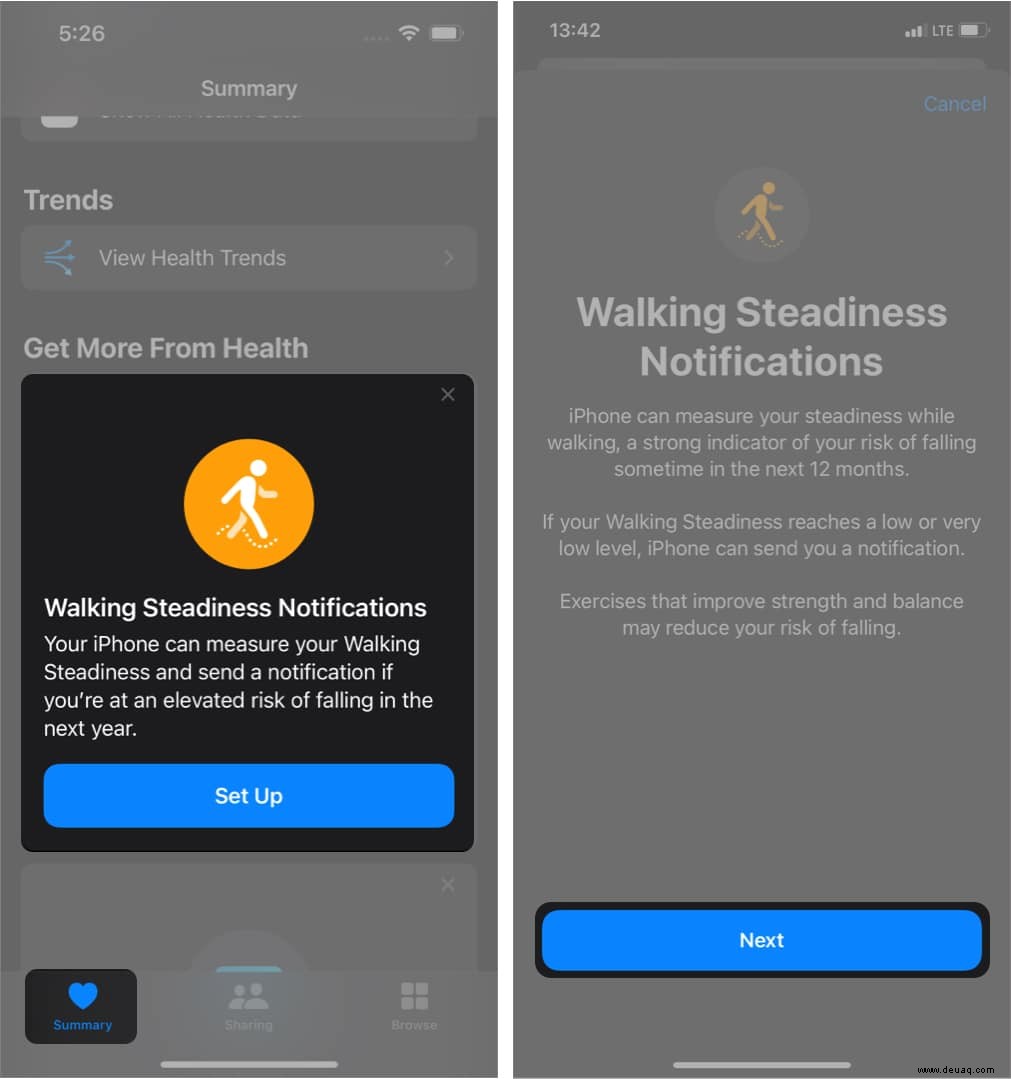
- Geben Sie Ihre Daten ein und tippen Sie auf Weiter .
- Tippen Sie auf Weiter wieder.
- Wählen Sie Aktivieren um Benachrichtigungen zu erhalten.
- Optional :Sie können Zu Favoriten hinzufügen auswählen um die Funktion im Menü „Übersicht“ zu verstauen.
- Tippen Sie auf Fertig .
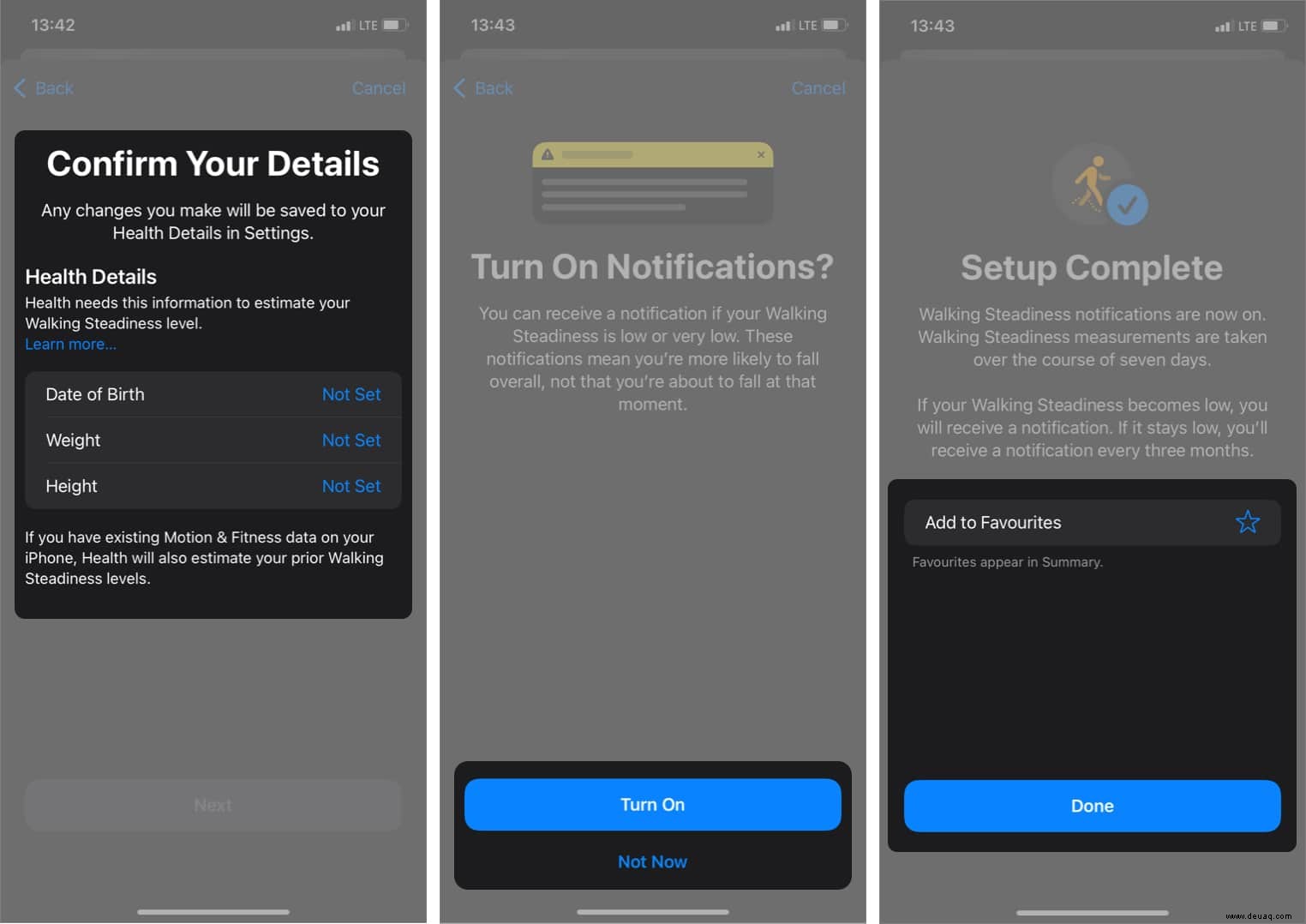
Aus irgendeinem Grund verschwindet die Registerkarte „Walking Steadiness Notifications“ manchmal aus dem Menü „Summary“. Aber bei den meisten erstmaligen Setups sehen Sie es dort.
Alternativ können Sie Walking Steadiness über die Registerkarte „Durchsuchen“ in der Health-App einrichten. So geht's:
- Öffnen Sie die Gesundheit App.
- Tippen Sie auf Durchsuchen unten rechts.
- Wählen Sie Mobilität .
- Scrollen Sie nach unten, um Walking Steadiness und tippen Sie auf Einrichten .
- Geben Sie Ihre Daten ein und tippen Sie auf Weiter .
- Wählen Sie Weiter wieder.
- Optional :Tippen Sie auf Aktivieren um Benachrichtigungen einzurichten.
- Tippen Sie auf Fertig .
Das ist es! Die Funktion ist jetzt auf Ihrem iPhone aktiv.
So verwenden Sie Walking Steadiness nach der Einrichtung
Um mit der Bewertung Ihrer Mobilität mit Walking Steadiness zu beginnen, stecken Sie Ihr iPhone beim Gehen in eine Tasche oder eine Handtasche in Hüftnähe. Wenn Sie zuvor Benachrichtigungen zugelassen haben, benachrichtigt Sie die App, wenn Ihre Stabilität niedrig ist.
So aktivieren Sie Benachrichtigungen, wenn Sie sie nicht früher aktiviert haben
- Öffnen Sie die Gesundheit App.
- Wählen Sie Durchsuchen in der unteren rechten Ecke.
- Wählen Sie Mobilität .
- Wählen Sie Zu Fuß aus Stabilitätsbenachrichtigungen .
- Tippen Sie auf Zur Gesundheits-Checkliste .
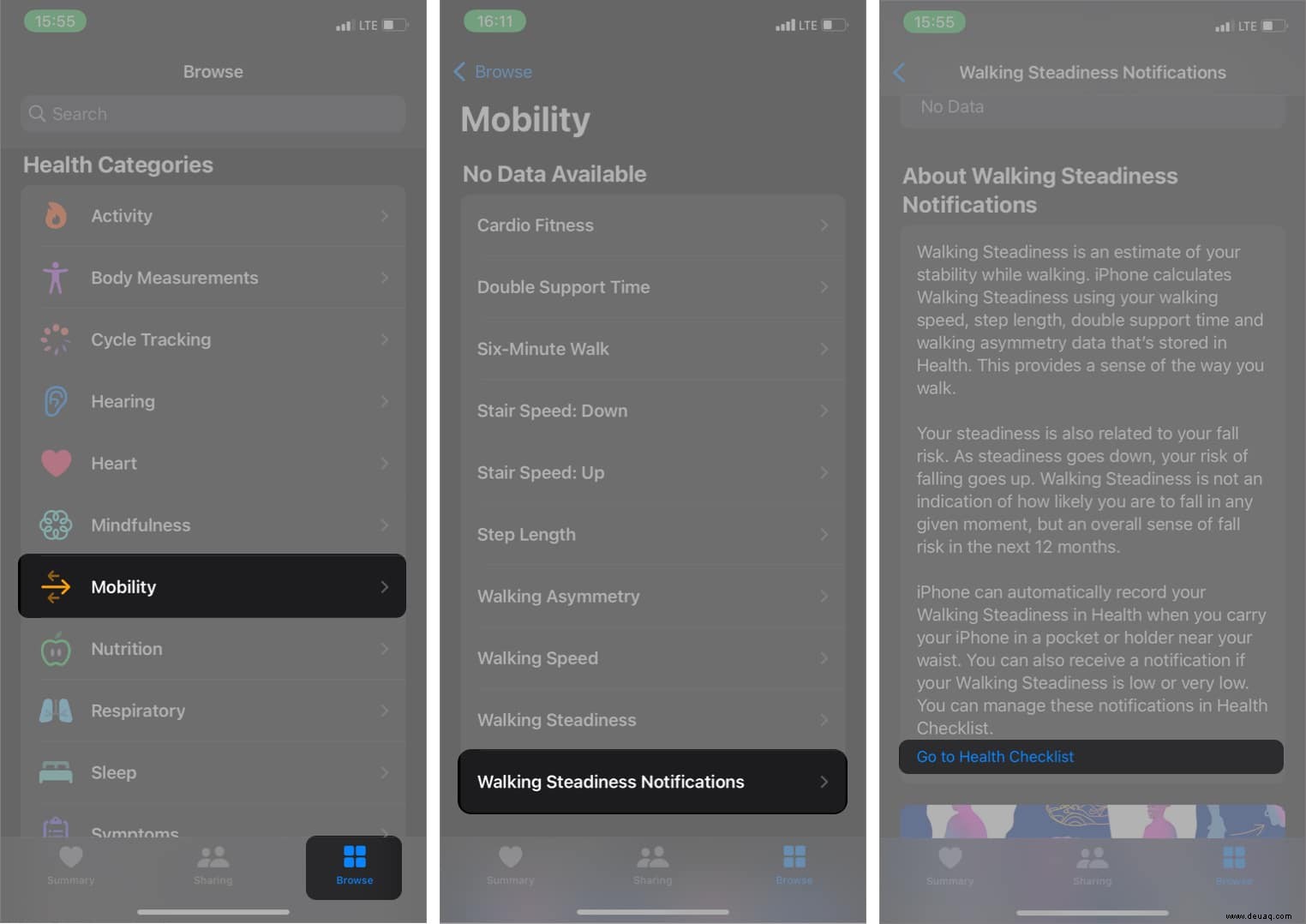
- Unter Walking Steadiness Notifications , tippen Sie auf Aktivieren .
- Tippen Sie auf Fertig .
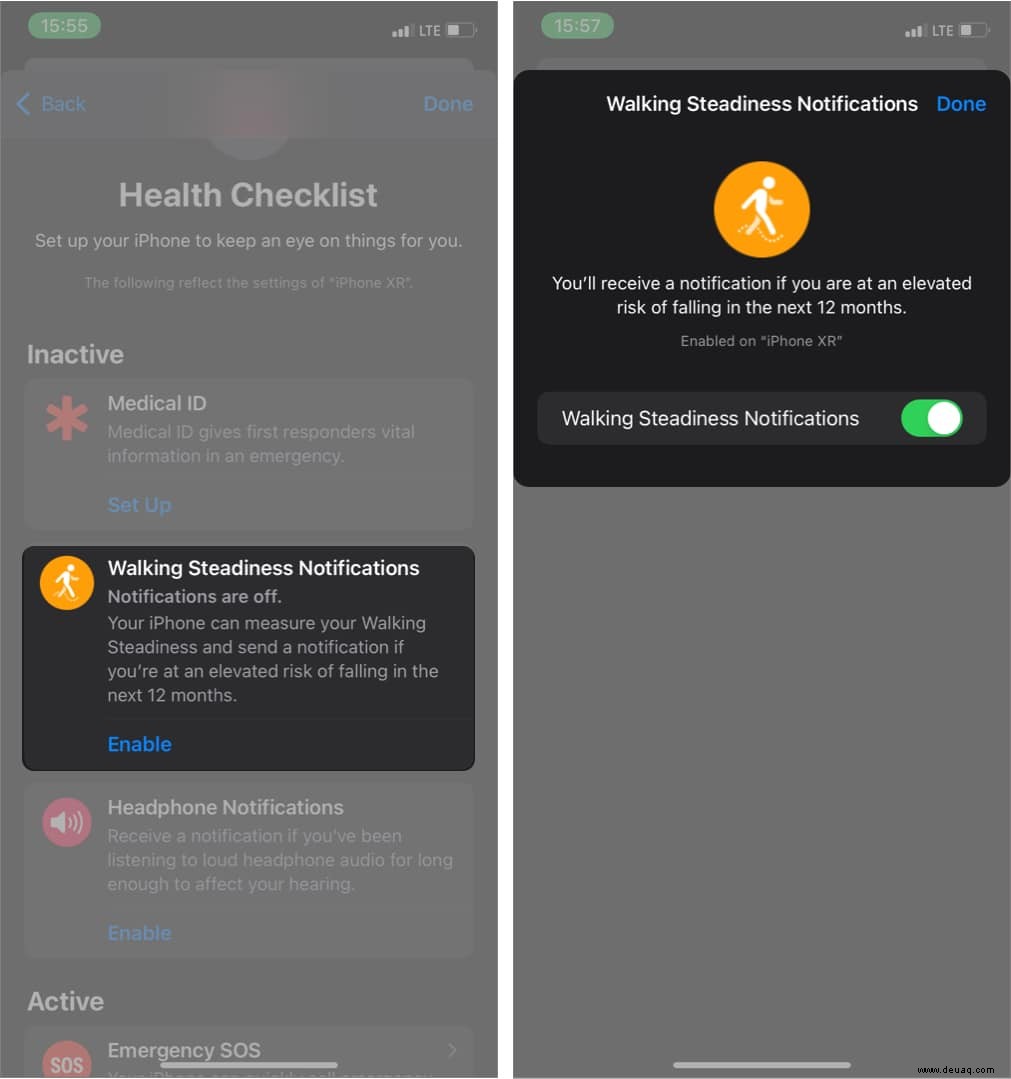
So sehen Sie Ihren Walking Steadiness-Status
- Gehen Sie in der Health-App zu Durchsuchen unten rechts.
- Wählen Sie Mobilität aus .
- Tippen Sie auf Gehstabilität .
Sie sehen Ihre Daten oben links.
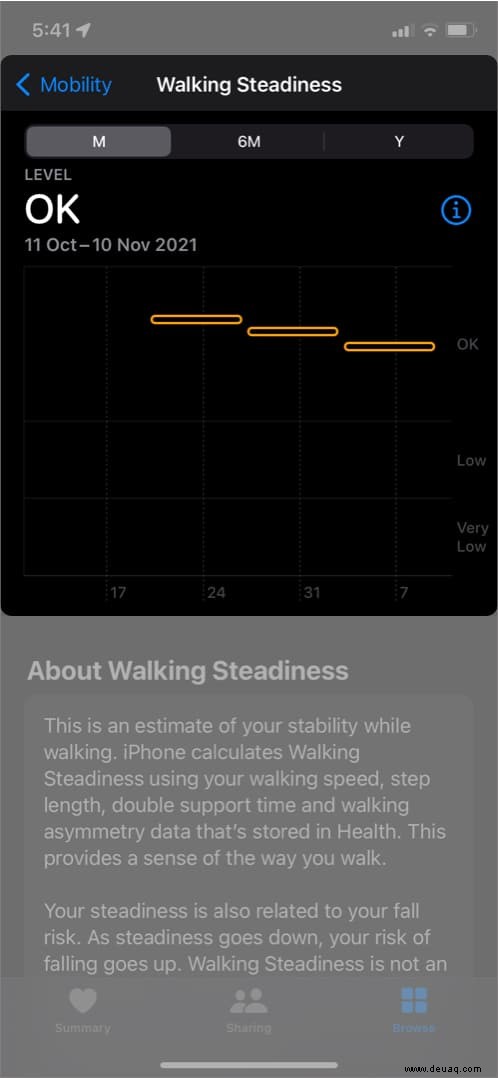
Die Funktion bietet auch Übungstipps und Videos, die Ihnen helfen können, Ihr Gehen zu verbessern. Möchten Sie darauf zugreifen? Lesen Sie weiter.
So greifst du auf Tipps zur Gehstabilität auf dem iPhone zu
- Gehen Sie zu Durchsuchen .
- Wählen Sie Mobilität .
- Tippen Sie auf Gehstabilität .
- Scrollen Sie nach unten und tippen Sie auf Übungen, die die Gehsicherheit verbessern können .
Sie sehen Übungstipps und Videos.
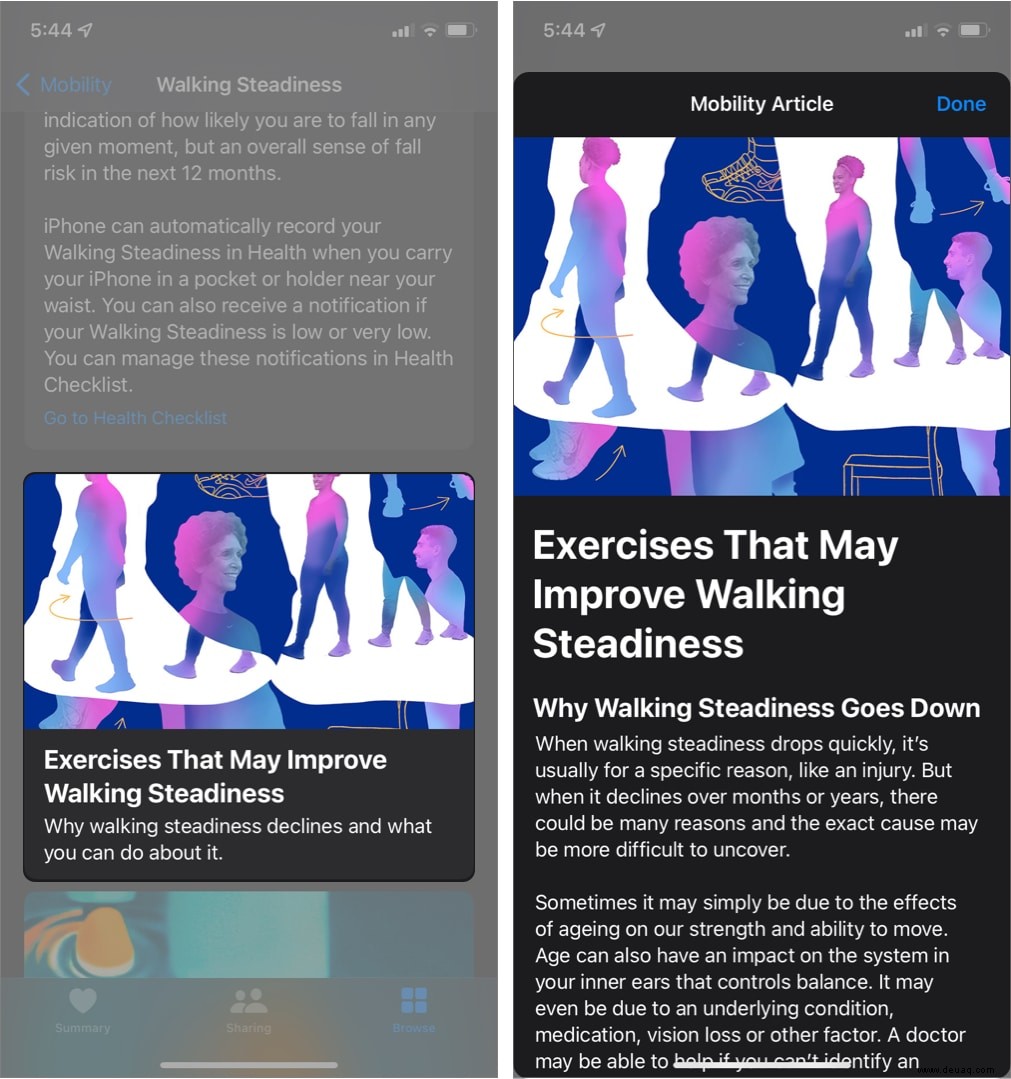
Das ist es!
So können Sie Walking Steadiness auf Ihrem iPhone einrichten und verwenden.
Die Apple Health App ist eine Fundgrube an Fitness- und Wellnessfunktionen. Neben der Überwachung Ihrer Mobilität mit Walking Steadiness können Sie weitere Funktionen nutzen, darunter Zyklustracking, Hörunterstützung, Achtsamkeit und mehr.
Nichtsdestotrotz können Sie mit Walking Steadiness Ihre zukünftige Sturzwahrscheinlichkeit vorhersagen und den Fehler beheben, bevor er Sie belastet. Vielleicht möchten Sie also von dort aus mit der Verwendung der Health-App beginnen.
Weiterlesen:
- So verfolgen Sie Ihre Schritte mit der iPhone Health App
- Apples Beitrag zum Gesundheitswesen:Die Zukunft gestalten
- Beste Gesundheits-Apps für die Apple Watch